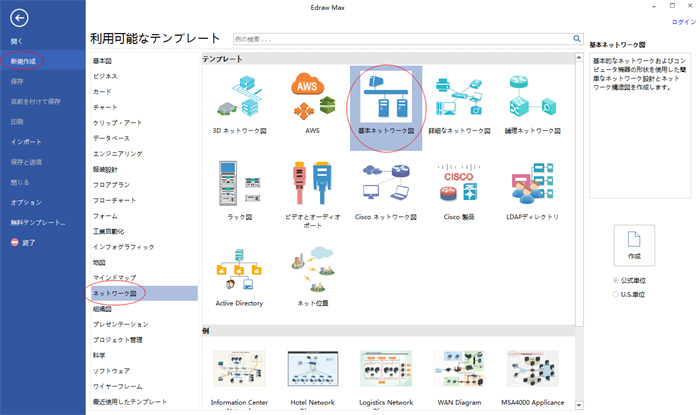このページで、Edraw ネットワーク作成ソフトでネットワーク図の書き方をステップの通りで説明します。5分かかってこれを読んでから、さっさとネットワーク図の作業を始めることが可能になります。
ネットワーク図テンプレートを開く
まずは、空白のキャンバス及びネットワーク図の作成に必要な図形を含むライブラリを開きます。ファイルタブにおける「新規作成」をポイントします。->ネットワーク図を選んで、そしてご要望のタイプのアイコンをダブルクリックします。例えば、基本ネットワーク図や詳細なネットワーク図。
ネットワーク図形を添加
ネットワークと周辺機器ライブラリから、リングネットワークやイーサネットをキャンバスにドラッグします。
コンピューターとモニターライブラリからネットワークデバイス図形をキャンバスにドラッグします。
緑の方形のハンドルをドラッグして、サイズを調節できます。
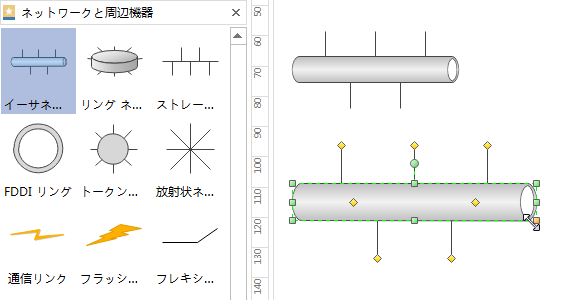
ネットワーク図形を自動接続
以下の通りで操作を行ってください:
- リングネットワークやイーサネットをクリックします。
-
内蔵式のコネクタとして機能をしている黄色のコントロールハンドル
 をドラッグします。ハンドルからドラッグされたコネクターを接続必要のあるデバイス図形にドラッグします。ポイントが四つ方向の赤矢印に変わったら、図形における自動コネクションポイント
をドラッグします。ハンドルからドラッグされたコネクターを接続必要のあるデバイス図形にドラッグします。ポイントが四つ方向の赤矢印に変わったら、図形における自動コネクションポイント  と接続します。
と接続します。
- コネクションポイントが赤になると、デバイス図形がイーサネットに接着されるようになると示します。
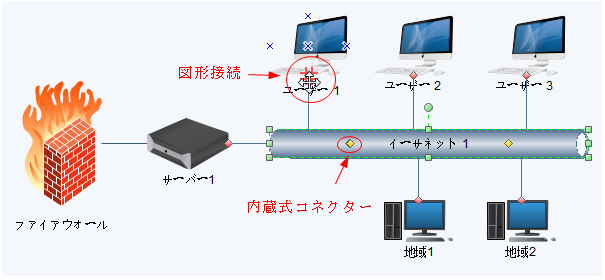
ネットワーク図形をデザイン
ホームメニューにおけるスタイルツールを通じて、さっさと図形の色や外観を変更します。
同様に、キャンバスの右側にある塗りつぶし及び直線ツールで図形をデザインすることも可能です。
ネットワーク図形をレイアウト
図形を移動するときに、ダイナミックなガイドラインを通じて、その近くの図形と整列します。また、ホームタブにおける配置という自動ツールを使って図形の揃えをします。
図形を固定間隔に配布するには、図形を選択し、ホームタブにおける「間隔調整」ボタンをクリックすることが必要です。
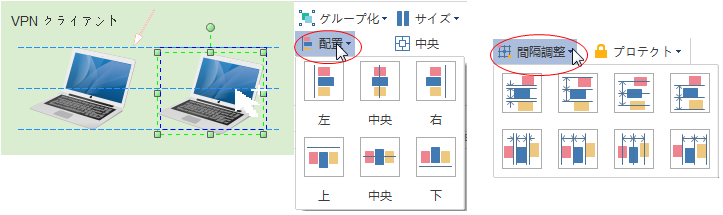
ネットワーク図の内容を入力
- Ctrl + 2 キーを押して、もっとテキストボックスを追加します。Ctrl + シフト+ 2 キーを押してテキストボックスを調整します。
- ホームタブにおける様々なフォントからお気に入りのを選びます。それぞれに対応するメニューをクリックしてテキストのサイズ、色、揃えなどをカスタマイズします。
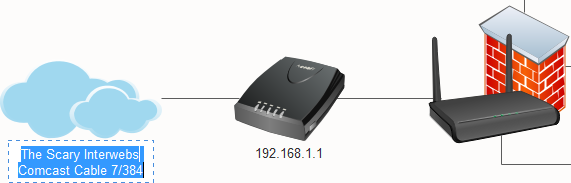
ネットワーク図のテーマを変更
ネットワーク図のテーマが変更されると、一回クリックで塗りつぶし、線、テキストのスタイルが全体で変わります。
「ページ レイアウト」タブに切り替えて、他のテーマを選択できます。
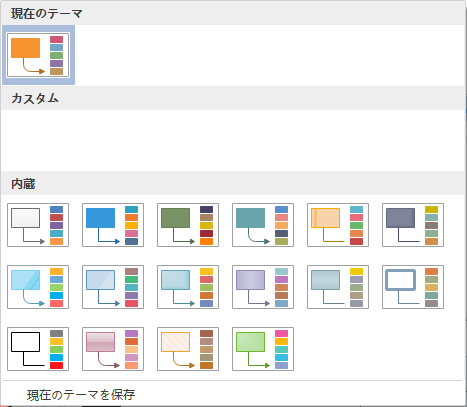
ネットワーク図の背景を設定
背景を追加することはページレイアウトにできます。
- 背景として一種類の単色を選択します。
- 背景の選択をクリックして、デザインされた背景を選びます。
- 追加された背景がお気に入りものではない場合は、背景の削除をクリックしていいです。
- 「表示」タブに切り替えて、「背景」をクリックして背景をご要望によって編集、カスタマイズします。
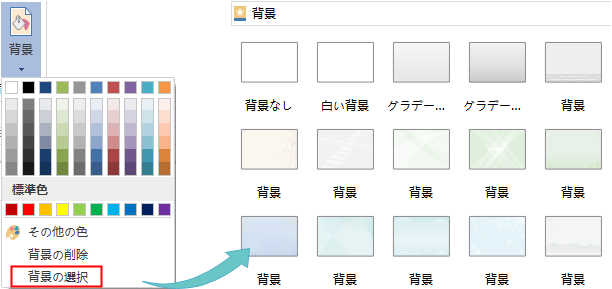
ネットワーク図を保存/エクスポート
ファイルタブにおける保存をクリックして、ネットワーク図をシステム設定で保存します。名前を付けて保存によりほかの方式で保存します。コンピューター自身や個人クラウドに保存することも可能です。このほか、チームクラウドに保存すれば、他の人と共有することができます。
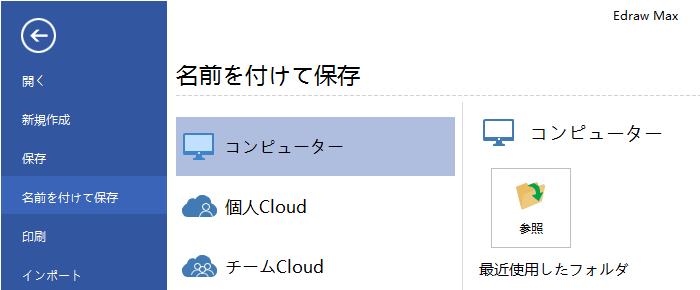
ファイルにおける保存と送信をクリックすると、ネットワーク図を図面、MS ファイル、PDFなどの形式で保存するようになります。
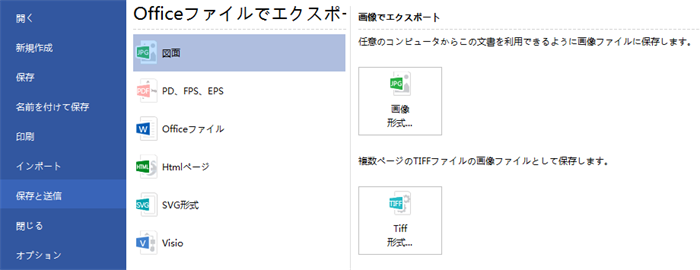
ネットワーク図を印刷
ファイルタブをクリックして、印刷を選んでから、ネットワーク図のプレビューが自動的に表れてきます。プレビューの下にあるページの矢印で、すべてのページをチェックできます。プレビューの下にあるズームスライダーを使用してネットワーク図のイメージを拡大できます。
もし、印刷前に、また何かが変更する必要があれば、最上部の矢印をクリックして作図ページに戻ります。
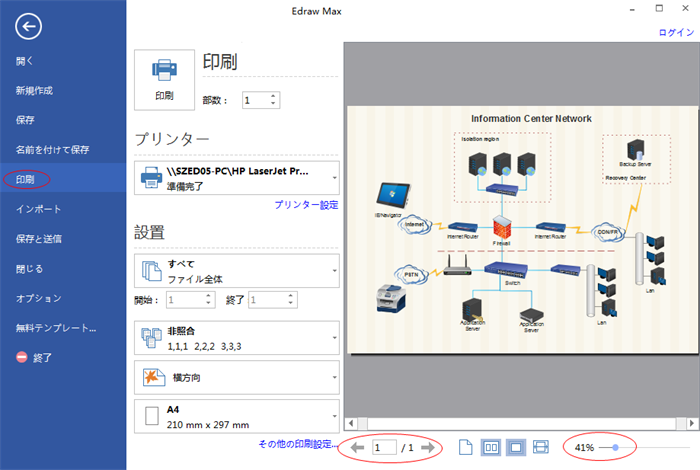
ダイアグラムのページが印刷紙より大きい場合は、ダイアグラムが1枚以上で印刷されてくるようになります。1枚だけでいいなら、「そのほかの印刷設定... 」をクリックして、自動調整を選択します。
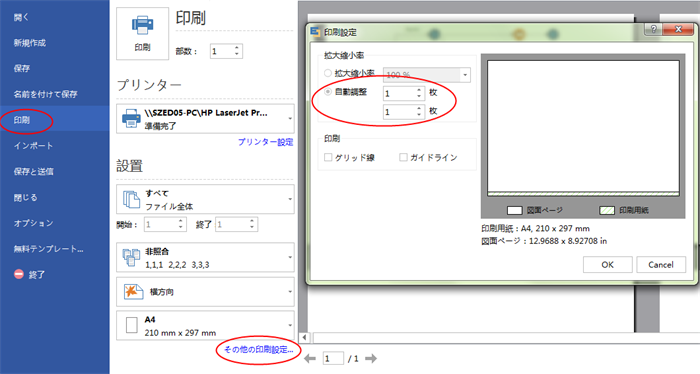
ネットワーク図の作成についてより視覚的で詳しく了解するように、たくさんのネットワーク図記号及びネットワーク図実例も用意されています。アイデアを見つけて、さっさとネットワーク図の作業を行い始めましょう。
ダウンロードして、無料にお試していただけませんか。